背景:Hyper-V Server 2019 安装完提示找不到活动的网络适配器
网卡型号:Intel I226-V
以下内容以Hyper-V Server 2019和Intel I226-V网卡为例,其他系统版本(NT6以上)和同系列网卡,操作大同小异,可参考进行。
由于Windows系统原因,一般桌面主板自带的Intel网卡(典型的包括I211、I211-AT、I217-V、I218-V、I219-V)等,都无法在Windows Server系统上找到对应的驱动。但是,这些网卡几乎都有对应的服务器主板版本(例如I219-LM)。这些网卡其实并没有本质上的差别,只是在驱动层面使用了不同的驱动签名。
1,获取网卡硬件ID
在PE下或Windows Admin Center中获取网卡的硬件ID,如本例的I226-V的ID为
PCI\VEN_8086&DEV_125C&SUBSYS_00008086&REV_04
这里注意ID有3个部分组成
1)PCI\VEN_8086&DEV_125C 2)SUBSYS_00008086 3)REV_04
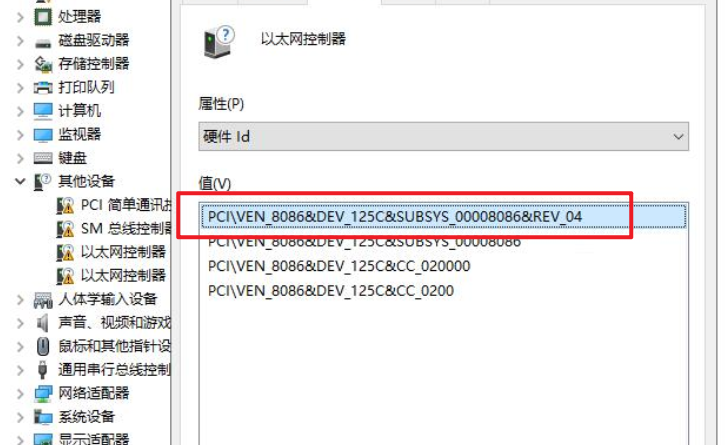
去掉第2部分,获得新的ID
PCI\VEN_8086&DEV_125C&REV_04
记下这个新的ID,后面用得着
2、驱动下载
首先,在Intel官网下载网卡驱动程序包(https://www.intel.cn/content/www/cn/zh/download/19372/intel-network-adapter-driver-for-windows-server-2019.html),下载完成后得到一个Wired_driver_30.4_x64.zip,使用7zip或其他解压软件解压到任意文件夹。
这里参考:https://www.intel.cn/content/www/cn/zh/support/articles/000022174/ethernet-products.html
3、修改驱动文件
在解压完上面的压缩文件后, 展开进入路径Wired_driver_30.4_x64\PRO2500\Winx64\NDIS68
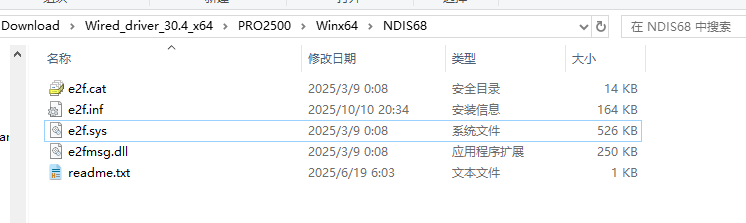
找到e2f.inf文件,用文档编辑器打开,用上面获取的硬件ID的第1部分“PCI\VEN_8086&DEV_125C”进行搜索,通常在 [Intel.NTamd64.10.0.1..17763] 能搜索到。

复制这一整行到 [Intel.NTamd64.10.0...17763] 下
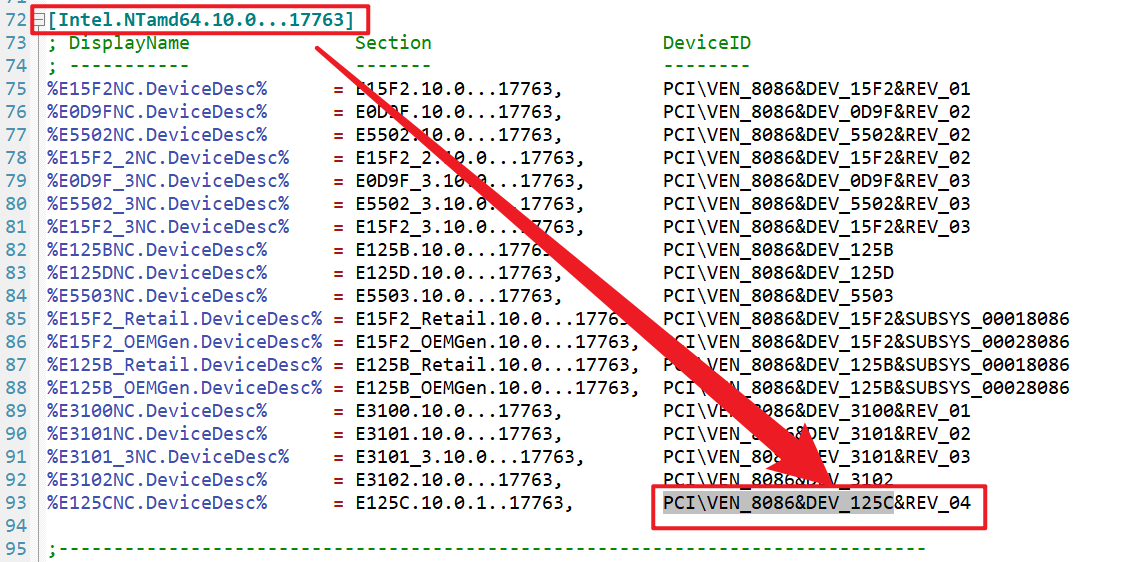
这里注意,复制完之后在 PCI\VEN_8086&DEV_125C 替换为新的ID即 PCI\VEN_8086&DEV_125C&REV_04
保存文档,然后将NDIS68这个文件夹中的所有文件拷贝到U盘中。
4,禁用签名认证
重启Hyper-V Server 2019服务器,按F8选择“禁用驱动程序强制签名”
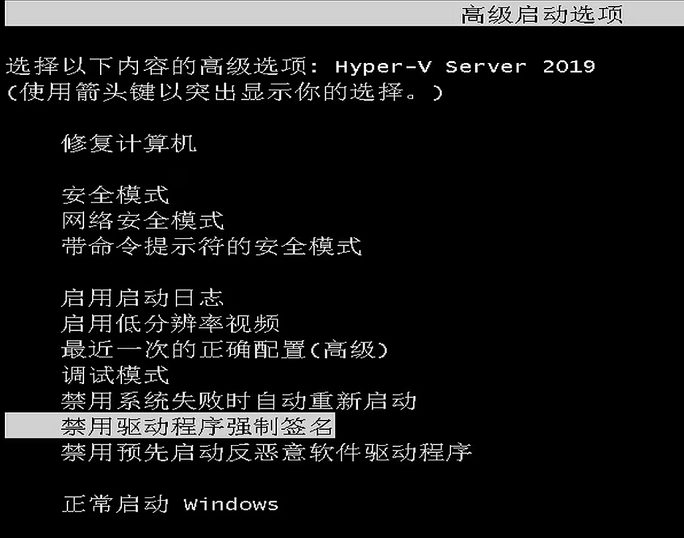
也可以通过CMD(管理员模式)命令行的方式禁用,然后重启机器。
bcdedit -set loadoptions DISABLE_INTEGRITY_CHECKS bcdedit -set TESTSIGNING ON
在安装完成后记得重新启用
bcdedit -set loadoptions ENABLE_INTEGRITY_CHECKS bcdedit -set TESTSIGNING OFF
5,安装驱动
连接U盘,CMD命令行安装驱动 pnputil.exe -a D:\netdev\e2f.inf (假设这里U盘的盘符是D,根据你驱动文件所在的位置修改该指令)

显示导入成功后,重启服务器,网卡即可使用。
